win10系统使用APMserv时提示80端口被占用的解决方法
摘要:在刚刚安装windows10正式版系统的电脑中下载了个AMPserv来本地调试模版,解压的时候没有一点问题,可以每次启动后,总是提示80端口...
在刚刚安装windows10正式版系统的电脑中下载了个AMPserv来本地调试模版,解压的时候没有一点问题,可以每次启动后,总是提示80端口被占用,感觉非常烦人。下面小编就为大家带来win10系统使用APMserv时提示80端口被占用的解决方法。现在,就随脚本小编一起看看具体步骤吧!
具体如下:
1、右下角有个向上的箭头,点击右键选择任务管理器;
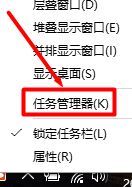
2、在任务管理器中,选择后面的服务;
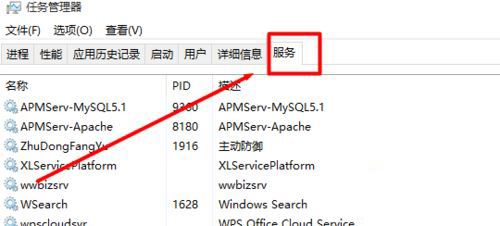
3、选择服务后,左下角区域有个打开服务的按钮,点击打开详细的系统服务;
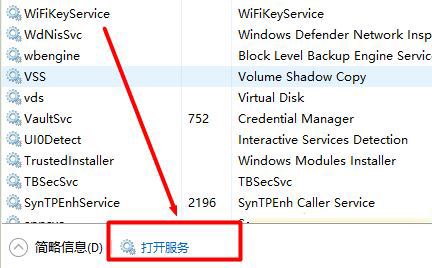
4、打开后一般显示的是扩展的服务,为了查找方便,我们选择标准的;
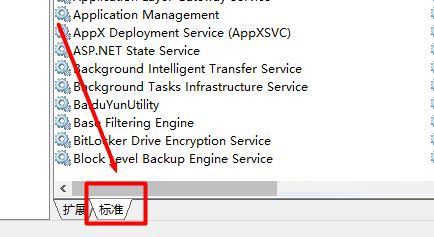
5、打开标准服务后,我们拉到组后,找到World Wide Web Publishing Service,这个选项;
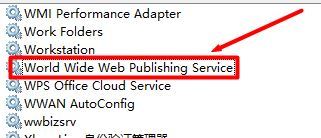
6、双击将里面的数字,改为0即可。
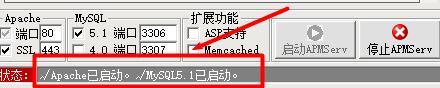
以上就是小编为大家带来的关于win10系统使用APMserv时提示80端口被占用的解决方法了;通过上面几个步骤的简单操作,我们就可以成功解决win10系统使用APMserv时提示80端口被占用问题了。这个问题解决起来并不难,所以大家在遇到时候不要太过紧张。希望可以帮助到大家!
【win10系统使用APMserv时提示80端口被占用的解决方法】相关文章:
★ win7系统Excel自带修复功能怎么用?win7使用Excel的修复功能方法
★ Win10免费升级过期怎么办?继续免费升Win10两种方法
★ Win7系统电脑音箱一边有声音一边没有声音怎么回事 Win7系统音箱没声音的快速解决办法
★ win10系统下打开office2013会提示配置进度的解决方法
